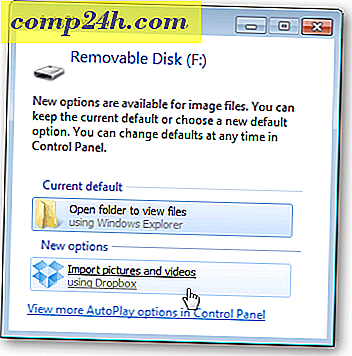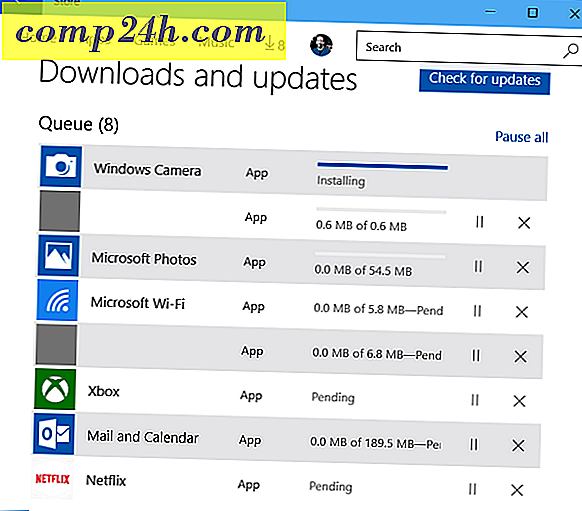Opret en batchfil for at slette IE7 Browser History og Temp Files
Denne artikel vil være min sidste artikel, der fokuserer på at slette Internet Explorer 7 (IE7) Midlertidige filer, cookies, browserhistorik osv. I mine tidligere 2 artikler talte jeg om, hvordan man fjerner Browser History-filerne manuelt og via CMD-linjen . Men hvis du har brug for hjælp til at gøre dette via en Batch-fil, læs videre. Den nedenstående trin-for-trin-vejledning skal være let at følge. Jeg bruger en Windows Vista-maskine til Tutorial og Screen Shots, men processen er stort set det samme for Windows XP og andre Windows-operativsystemer.
Sådan oprettes en batchfil til at slette IE7 Browser History og Temp Files
1. Højreklik på skrivebordet og klik på Ny tekstdokument

Du skal nu have et nyt dokument på dit skrivebord, der ser sådan ud:

3. Dobbeltklik på dokumentet for at åbne det. Skriv eller Indsæt følgende tekst i det tomme dokument
RunDll32.exe InetCpl.cpl, ClearMyTracksByProcess 255
Det skulle nu se sådan ud:

3a. Klik på Filer, Gem derefter Luk dokumentet
Ok, nu er det tid til at konvertere dokumentet til en Batch-fil. Det er en simpel proces at ændre filtypen til en .cmd-fil.
4. Højreklik på dokumentet og klik på Omdøb

5. Slet dokumentnavnet og Skriv ClearHistory.cmd (eller hvad du vil kalde det)

Efter omdøb -

Du er færdig! For at teste det, skal du bare dobbeltklikke på filen, og du skal se en Internet Explorer 7-boks åben, der fortæller dig, at det sletter midlertidige internetfiler

Hvis du er virkelig paranoid, kan du opsætte en Windows-opgave for at køre din nye batchfil hver 15. eller 30 minutter. Personligt fjerner jeg kun mine browserhistorik og Temp-filer for at slippe af med rod på min harddisk.